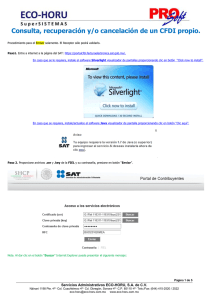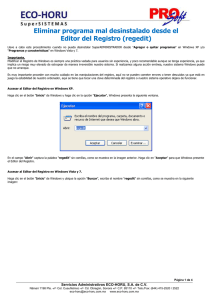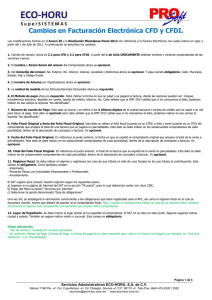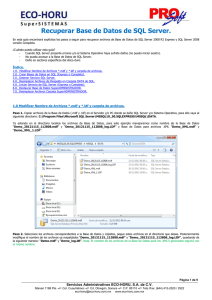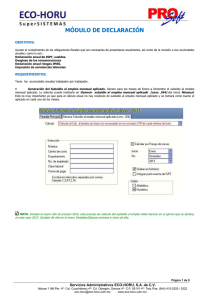Instalacion SQL Server 2008 R2 Express - Eco-Horu
Anuncio
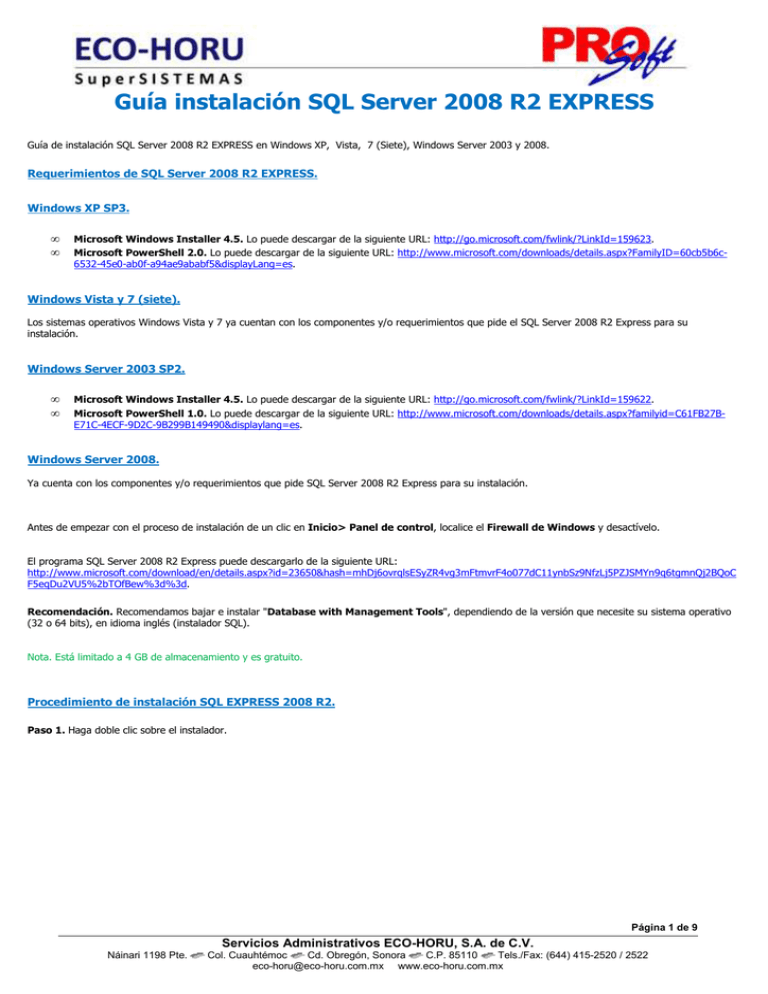
Guía instalación SQL Server 2008 R2 EXPRESS Guía de instalación SQL Server 2008 R2 EXPRESS en Windows XP, Vista, 7 (Siete), Windows Server 2003 y 2008. Requerimientos de SQL Server 2008 R2 EXPRESS. Windows XP SP3. • • Microsoft Windows Installer 4.5. Lo puede descargar de la siguiente URL: http://go.microsoft.com/fwlink/?LinkId=159623. Microsoft PowerShell 2.0. Lo puede descargar de la siguiente URL: http://www.microsoft.com/downloads/details.aspx?FamilyID=60cb5b6c6532-45e0-ab0f-a94ae9ababf5&displayLang=es. Windows Vista y 7 (siete). Los sistemas operativos Windows Vista y 7 ya cuentan con los componentes y/o requerimientos que pide el SQL Server 2008 R2 Express para su instalación. Windows Server 2003 SP2. • • Microsoft Windows Installer 4.5. Lo puede descargar de la siguiente URL: http://go.microsoft.com/fwlink/?LinkId=159622. Microsoft PowerShell 1.0. Lo puede descargar de la siguiente URL: http://www.microsoft.com/downloads/details.aspx?familyid=C61FB27BE71C-4ECF-9D2C-9B299B149490&displaylang=es. Windows Server 2008. Ya cuenta con los componentes y/o requerimientos que pide SQL Server 2008 R2 Express para su instalación. Antes de empezar con el proceso de instalación de un clic en Inicio> Panel de control, localice el Firewall de Windows y desactívelo. El programa SQL Server 2008 R2 Express puede descargarlo de la siguiente URL: http://www.microsoft.com/download/en/details.aspx?id=23650&hash=mhDj6ovrqlsESyZR4vg3mFtmvrF4o077dC11ynbSz9NfzLj5PZJSMYn9q6tgmnQj2BQoC F5eqDu2VU5%2bTOfBew%3d%3d. Recomendación. Recomendamos bajar e instalar "Database with Management Tools", dependiendo de la versión que necesite su sistema operativo (32 o 64 bits), en idioma inglés (instalador SQL). Nota. Está limitado a 4 GB de almacenamiento y es gratuito. Procedimiento de instalación SQL EXPRESS 2008 R2. Paso 1. Haga doble clic sobre el instalador. Página 1 de 9 Servicios Administrativos ECO-HORU, S.A. de C.V. Náinari 1198 Pte. Col. Cuauhtémoc Cd. Obregón, Sonora C.P. 85110 Tels./Fax: (644) 415-2520 / 2522 [email protected] www.eco-horu.com.mx Paso 2. Haga clic en "New installation or add feactures to an existing installation". El programa realizara varios procesos internos, una vez terminados presentara la siguiente pantalla: Página 2 de 9 Servicios Administrativos ECO-HORU, S.A. de C.V. Náinari 1198 Pte. Col. Cuauhtémoc Cd. Obregón, Sonora C.P. 85110 Tels./Fax: (644) 415-2520 / 2522 [email protected] www.eco-horu.com.mx Paso 3. Active la opción "I accept the license terms" y presione “Next”. Nota. En caso de que no se cumplan con todos los requerimientos que pide SQL Server para su instalación no dejara continuar, corrija y vuelta a correr el proceso. Si el programa no detecto ningún error presentará la siguiente pantalla: Página 3 de 9 Servicios Administrativos ECO-HORU, S.A. de C.V. Náinari 1198 Pte. Col. Cuauhtémoc Cd. Obregón, Sonora C.P. 85110 Tels./Fax: (644) 415-2520 / 2522 [email protected] www.eco-horu.com.mx Paso 4. En el apartado "Features" desactive la opción "SQL Server Replication" y en el campo "Shared feature directory" verificar la ruta en donde se instalara el programa, presione “Next”. Página 4 de 9 Servicios Administrativos ECO-HORU, S.A. de C.V. Náinari 1198 Pte. Col. Cuauhtémoc Cd. Obregón, Sonora C.P. 85110 Tels./Fax: (644) 415-2520 / 2522 [email protected] www.eco-horu.com.mx Paso 5. Verificar que este activada la opción "Named instance" sea SQLExpress, "Instance ID" sea SQLExpress e "Instance root directory" sea la ruta indicada anteriormente, presione “Next”. Página 5 de 9 Servicios Administrativos ECO-HORU, S.A. de C.V. Náinari 1198 Pte. Col. Cuauhtémoc Cd. Obregón, Sonora C.P. 85110 Tels./Fax: (644) 415-2520 / 2522 [email protected] www.eco-horu.com.mx Paso 6. Columna "Service", en el renglón "SQL Server Database Engine" en la columna "Account Name" seleccione la opción "NT AUTHORITY\SYSTEM" y en el renglón "SQL Server Browser" en la columna "Startup Type" seleccione "Automatic", presione “Next”. Página 6 de 9 Servicios Administrativos ECO-HORU, S.A. de C.V. Náinari 1198 Pte. Col. Cuauhtémoc Cd. Obregón, Sonora C.P. 85110 Tels./Fax: (644) 415-2520 / 2522 [email protected] www.eco-horu.com.mx Paso 7. En la pestaña Account Provisioning active la opción "Mixed Mode (SQL Server authentication and Windows authentication)". En el apartado "Specicy the password for the SQL Server system administrator (sa) account". • Enter password. Capture contraseña para accesar al SQL Express. • Confirm password. Capture de nuevo la contraseña para accesar al SQL Express. Verifique que en el apartado "Specify SQL Server asministrators" este agregado el Usuario de Windows, como se muestra en la imagen anterior, presione “Next”. Página 7 de 9 Servicios Administrativos ECO-HORU, S.A. de C.V. Náinari 1198 Pte. Col. Cuauhtémoc Cd. Obregón, Sonora C.P. 85110 Tels./Fax: (644) 415-2520 / 2522 [email protected] www.eco-horu.com.mx Paso 8. No debe de estar activada la opción "Send Windows and SQL Server Error Reports to Microsoft...", presione “Next”. El programa empezara con la instalación. El proceso puede durar varios minutos, dependiendo de la velocidad de sus unidades. Página 8 de 9 Servicios Administrativos ECO-HORU, S.A. de C.V. Náinari 1198 Pte. Col. Cuauhtémoc Cd. Obregón, Sonora C.P. 85110 Tels./Fax: (644) 415-2520 / 2522 [email protected] www.eco-horu.com.mx Paso 9. El programa indica que ha terminado la instalación completa y sin problemas. Presione “Close” para terminar con la instalación. Página 9 de 9 Servicios Administrativos ECO-HORU, S.A. de C.V. Náinari 1198 Pte. Col. Cuauhtémoc Cd. Obregón, Sonora C.P. 85110 Tels./Fax: (644) 415-2520 / 2522 [email protected] www.eco-horu.com.mx